Si es usuario de iPhone, es posible que haya experimentado la frustración de que el correo de voz no funcione correctamente. Ya sea que no grabe mensajes o no le notifique cuando llegan nuevos mensajes, los problemas con el correo de voz pueden ser un gran inconveniente.
Afortunadamente, existen formas de arreglar el correo de voz que no funciona en el iPhone. En este artículo, exploraremos algunas causas comunes de problemas con el correo de voz y brindaremos soluciones prácticas para ayudarlo a que su correo de voz funcione sin problemas.
Ya sea que estés usando un iPhone 12 o un modelo anterior, estos consejos pueden ayudarte a solucionar y resolver problemas del correo de voz.
En resumen, primero, asegúrese de que el correo de voz esté configurado correctamente en su dispositivo. Si es así, intenta limpiar tu casilla de correo de voz y comprobar la configuración de red de tu operador. Es posible que también quieras deshabilitar y habilitar el modo avión, lo que a veces puede resolver problemas relacionados con la red. También vale la pena probar habilitar llamadas por Wi-Fi y deshabilitar el desvío de llamadas. Por último, puede ser necesario restablecer la configuración de red si ninguno de estos pasos ha resuelto el problema.
¿Por qué mi buzón de voz de iPhone no funciona?
Puede haber varias razones por las que el correo de voz de su iPhone no funciona. A continuación se detallan algunos problemas comunes que pueden estar causando el problema:
- Una mala cobertura de red o problemas de conectividad pueden hacer que el correo de voz de su iPhone deje de funcionar.
- Si su bandeja de entrada de correo de voz está llena, no podrá recibir nuevos mensajes de correo de voz.
- Si la configuración del correo de voz en su iPhone no está configurada correctamente, es posible que no pueda recibir ni acceder a sus mensajes de correo de voz.
- Si el software de su iPhone está desactualizado o tiene algunos errores, puede afectar el funcionamiento de su correo de voz.
- Si su proveedor tiene problemas técnicos o de mantenimiento, puede afectar el servicio de correo de voz de su iPhone.
- Si el desvío de llamadas está habilitado en su iPhone, puede afectar el servicio de correo de voz.
- Si hay un problema con su tarjeta SIM, puede afectar el servicio de correo de voz.
Diez formas de arreglar el correo de voz que no funciona en iPhone
Método 1: primero verifique que el correo de voz esté configurado en su iPhone
Es posible que esto se pase por alto, pero debe verificar si el correo de voz está configurado antes de buscar alguna solución.
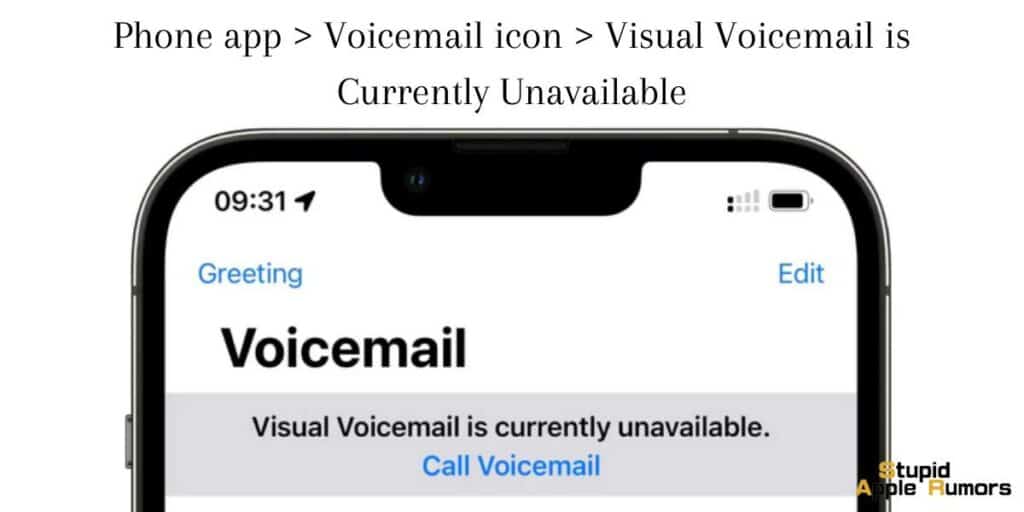
A veces, las actualizaciones pueden restablecer su configuración y esto puede incluir, así que verifique si una actualización reciente eliminó su configuración anterior de correo de voz.
- Abre la aplicación Teléfono en tu iPhone.
- Toca el icono de correo de voz ubicado en la esquina inferior derecha de la pantalla.
- Si su correo de voz ha sido configurado, verá una pantalla con su nombre o número de teléfono en la parte superior, seguido de una lista de sus mensajes de correo de voz.
- Si ve un mensaje que dice "El correo de voz visual no está disponible actualmente", significa que su correo de voz no se ha configurado o que hay un problema con su red celular.
- Si no ve ningún mensaje, podría significar que no ha recibido ningún mensaje de correo de voz o que su correo de voz no se ha configurado.
- Para configurar el correo de voz, toque el botón Configurar ahora. Se le guiará a través de una serie de indicaciones para crear una contraseña de correo de voz y grabar un saludo personalizado.
- Una vez que hayas completado el proceso de configuración, vuelve a la pantalla de correo de voz para ver si tus mensajes se han actualizado.
Método 2 -- Vacía tu buzón de voz
Si tiene problemas con el correo de voz de su iPhone, como no recibir nuevos mensajes de correo de voz o tener dificultades para acceder a su correo de voz, puede que sea necesario vaciar su buzón de voz.
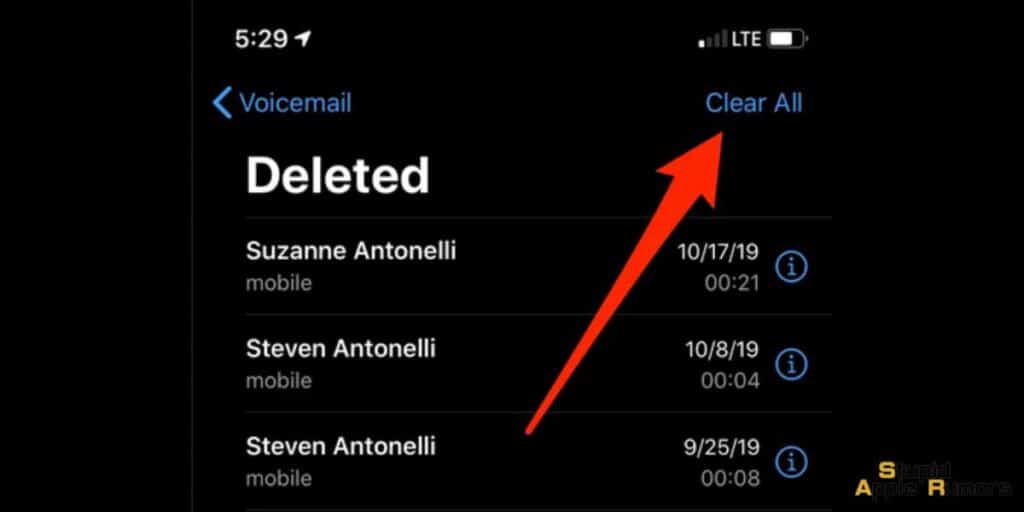
Aquí están los pasos para hacerlo:
- Abre la aplicación Teléfono en tu iPhone.
- Toca el icono de correo de voz ubicado en la esquina inferior derecha de la pantalla.
- Desplácese hasta el final de la lista de correo de voz y toque el botón "Eliminar todo".
- Aparecerá un mensaje emergente que le preguntará si está seguro de que desea eliminar todos los mensajes de voz. Toca "Eliminar todo" nuevamente para confirmar.
- Espere a que se eliminen los mensajes de voz. Esto puede tardar unos momentos, dependiendo de cuántos mensajes de voz tengas.
- Una vez que se hayan eliminado los mensajes de voz, salga de la aplicación Teléfono y reinicie su iPhone.
- Para hacer esto, mantenga presionado el botón de encendido hasta que aparezca el control deslizante "deslizar para apagar".
- Deslice el control deslizante para apagar su dispositivo, luego presione y mantenga presionado el botón de encendido nuevamente para volver a encenderlo.
- Una vez que tu iPhone se haya reiniciado, abre la aplicación Teléfono y regresa a la pestaña Correo de voz para comprobar si el problema se ha resuelto. De lo contrario, comuníquese con su proveedor de telefonía celular para obtener más ayuda.
Método 3: buscar una actualización de la configuración del operador
La configuración del operador necesita actualizaciones de vez en cuando, pero la mayoría de la gente no lo sabe. La actualización de la configuración solucionará problemas con la conexión a Internet, mala calidad de voz y más. Del mismo modo, también puede solucionar problemas con los mensajes de voz.
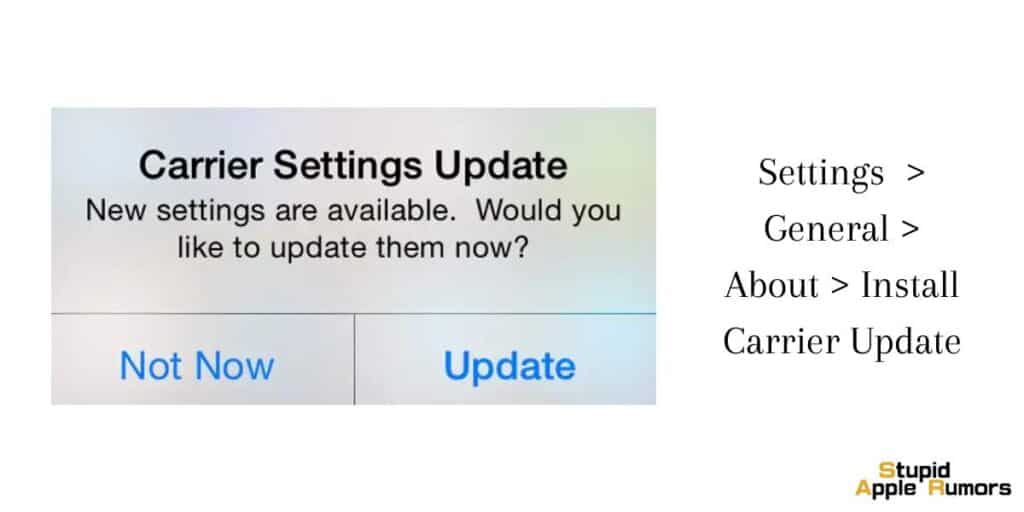
La configuración del operador generalmente se actualiza automáticamente, pero también puedes hacerlo manualmente. Para actualizar la configuración del operador, siga estos pasos,
- Paso 1. Abre Configuración en tu iPhone.
- Paso 2 Toca en General.
- Paso 3: Desplázate hacia abajo y toca Acerca de.
- Paso 4 Si ve una ventana emergente que dice "Instalar una actualización del operador", toque Actualizar.
- Si no lo ve, entonces la configuración del operador de su iPhone está actualizada.
Si no recibe mensajes de voz incluso después de actualizar la configuración del operador, pase a la siguiente solución.
Método 4: apaga y vuelve a encender el servicio celular
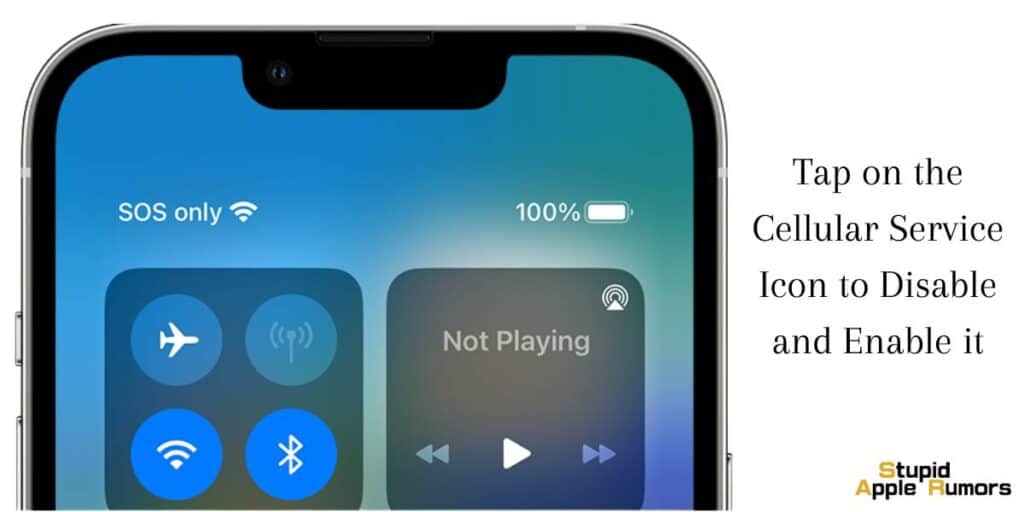
Cuando apagas el servicio celular en tu iPhone, básicamente te estás desconectando de la red celular.
Cuando lo vuelvas a encender, tu iPhone se volverá a conectar a la red y obtendrá una nueva dirección IP. Esto puede ayudar a resolver cualquier problema relacionado con la red que pueda estar afectando el servicio de correo de voz.
Si su correo de voz aún no funciona después de apagar y encender el servicio celular, puede haber otros factores que contribuyan al problema, como una falla de software o un problema con el sistema de correo de voz de su proveedor.
En este caso, es posible que deba comunicarse con su proveedor o buscar ayuda de un profesional de soporte de Apple para que lo ayude a solucionar el problema.
Método 5: asegúrese de que los datos móviles estén activados
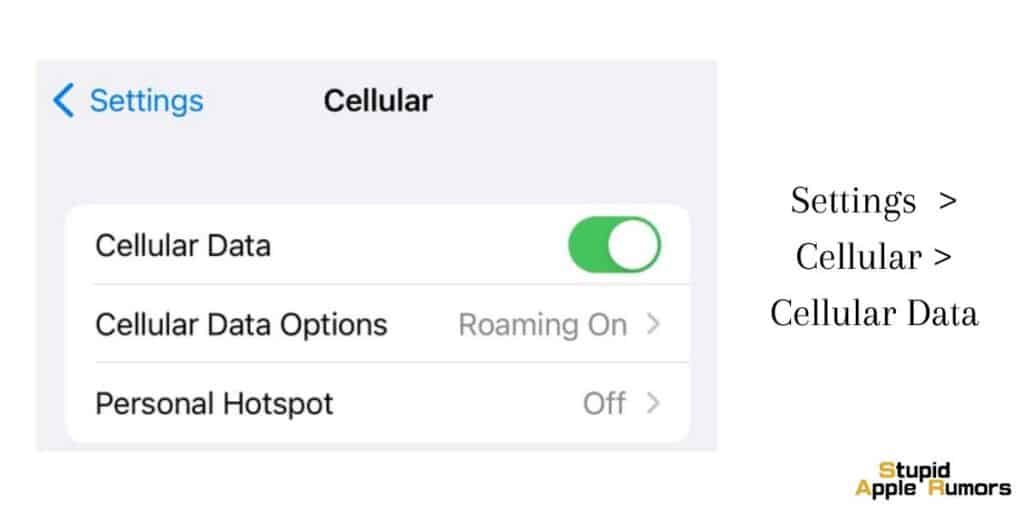
No se requieren datos móviles para recibir mensajes de voz, pero serán útiles. Los datos móviles son necesarios para la función Visual Voicemail. Y dado que el correo de voz es una función del operador, activar los datos móviles podría resultar útil.
Para activar los datos móviles, abre Configuración en tu iPhone, toca Celular y luego toca Datos móviles para activarlos o desactivarlos.
Método 6: Habilitar llamadas Wi-Fi
Si su servicio celular es deficiente, habilitar las llamadas por Wi-Fi le ayudará a recibir mensajes de voz. Esto se debe a que una conexión celular deficiente puede provocar tiempos de descarga prolongados y notificaciones perdidas de mensajes de voz. Las llamadas por Wi-Fi resolverán este problema.
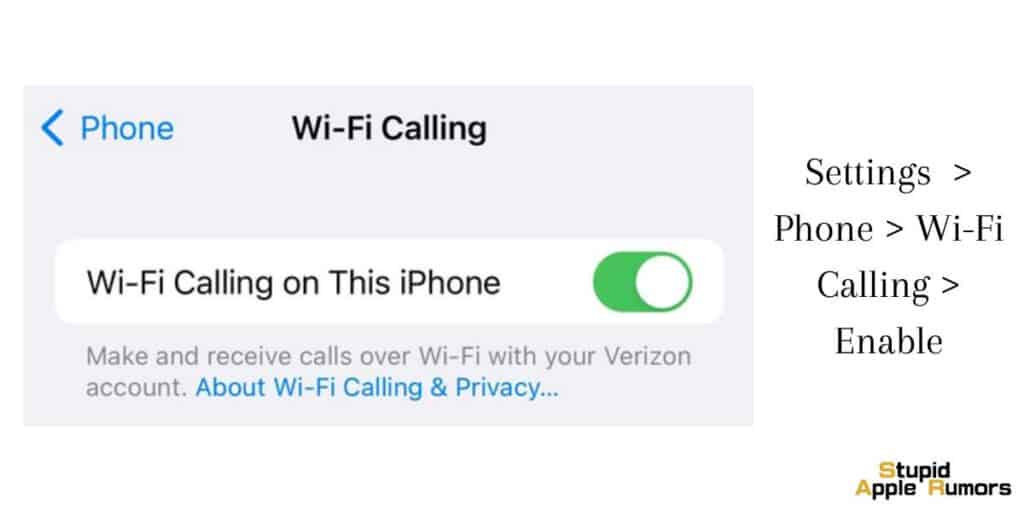
Para activar las llamadas por Wi-Fi en iPhone, siga estos pasos,
- Paso 1 Abre Configuración en tu iPhone.
- Paso 2 Toca Teléfono.
- Paso 3 Toca Llamadas Wi-Fi.
- Paso 4 Ahora, activa Llamadas Wi-Fi en este iPhone.
Ahora tu iPhone habilitará las llamadas por Wi-Fi si estás conectado a Wi-Fi, lo cual es una característica interesante ya que no cuesta nada adicional. Las llamadas por Wi-Fi también tienen mejor calidad de voz, por lo que recomendaría dejarlas activadas.
Método 7: asegúrese de que el desvío de llamadas esté desactivado
Desactivar el desvío de llamadas en un iPhone a veces puede ayudar a solucionar problemas de que el correo de voz no funciona porque el desvío de llamadas a veces puede interferir con el funcionamiento adecuado del servicio de correo de voz.
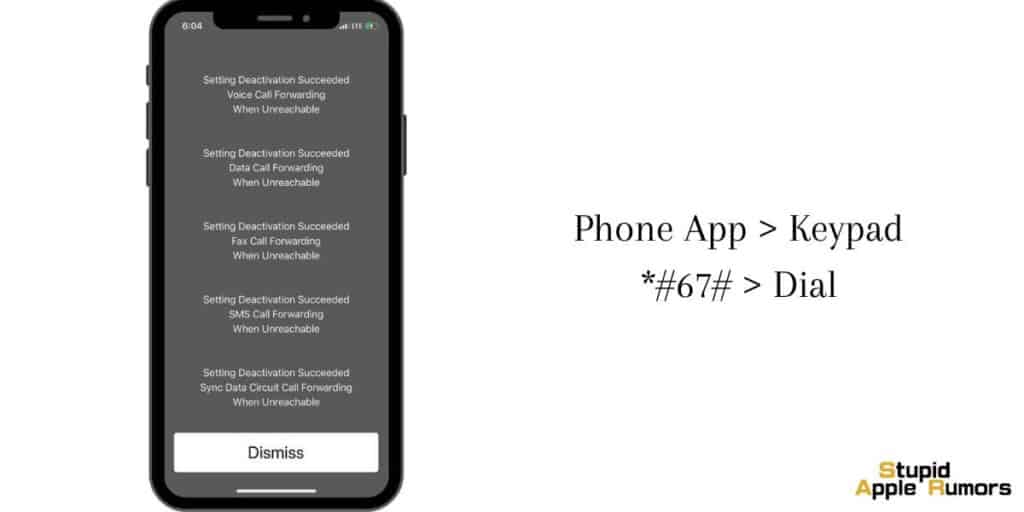
Cuando el desvío de llamadas está habilitado, las llamadas que normalmente irían a su correo de voz pueden ser redirigidas a otro número o servicio, lo que puede causar problemas con el servicio de correo de voz.
Para desactivar el desvío de llamadas en un iPhone:
- Abre la aplicación de Teléfono.
- Toca el botón "Teclado" en la parte inferior de la pantalla.
- Ingresar "*#67#" (sin las comillas) y luego toque el botón de llamada.
- Espere a que aparezca un mensaje en la pantalla indicando que se ha desactivado el desvío de llamadas.
No todos los operadores admiten el desvío de llamadas, por lo que si encuentra la configuración en su iPhone, no se preocupe, solo significa que su operador no la admite.
Método 8 -- Restablecer la configuración de red
Si el correo de voz aún no funciona en su iPhone, restablecer la configuración de red podría ser útil. Restablecer la configuración de red restablecerá todo lo relacionado con la configuración celular de su iPhone. Esto solucionará cualquier problema con su red, incluida la mala conectividad, los datos móviles y más.
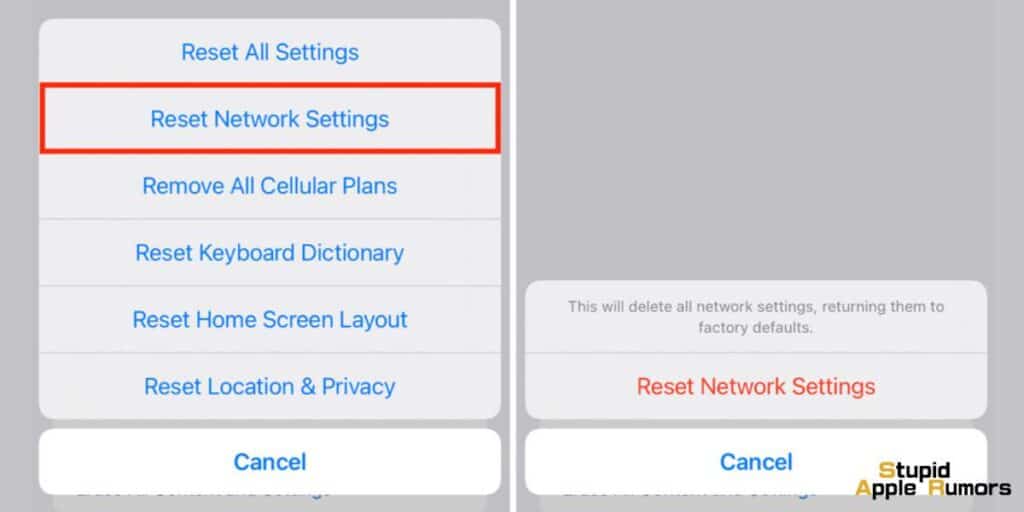
Para restablecer la configuración de red, siga estos pasos,
- Paso 1 Abre la aplicación Configuración en tu iPhone.
- Paso 2 Toca General.
- Paso 3 Desplázate hacia abajo y toca Transferir o restablecer iPhone.
- Paso 4 Ahora, toca Restablecer.
- Paso 5 Seleccione Restablecer configuración de red.
Restablecer la configuración de red solo los restablecerá a los valores predeterminados, no perderá ningún dato de su iPhone.
Método 9 -- Contacta a tu operador
Comunicarse con su proveedor de red puede ser útil cuando intenta arreglar el correo de voz que no funciona en su iPhone, ya que puede haber varias razones por las cuales ocurre el problema. Estas son algunas de las formas en que su proveedor de red puede ayudar:
- A veces, es posible que el correo de voz no funcione debido a una configuración incorrecta de la cuenta. Su proveedor de red puede verificar si su función de correo de voz está configurada y activada correctamente en su cuenta.
- Podría haber problemas técnicos con el sistema de correo de voz de su proveedor de red o con su iPhone que están provocando que el correo de voz no funcione. Su proveedor puede ayudarlo a diagnosticar y solucionar estos problemas.
- Su proveedor de red puede actualizar la configuración de su red para garantizar que su iPhone esté configurado correctamente para recibir correo de voz.
- Si olvidó la contraseña de su correo de voz, su proveedor de red puede restablecerla por usted.
Método 10 -- Contactar con el soporte de Apple
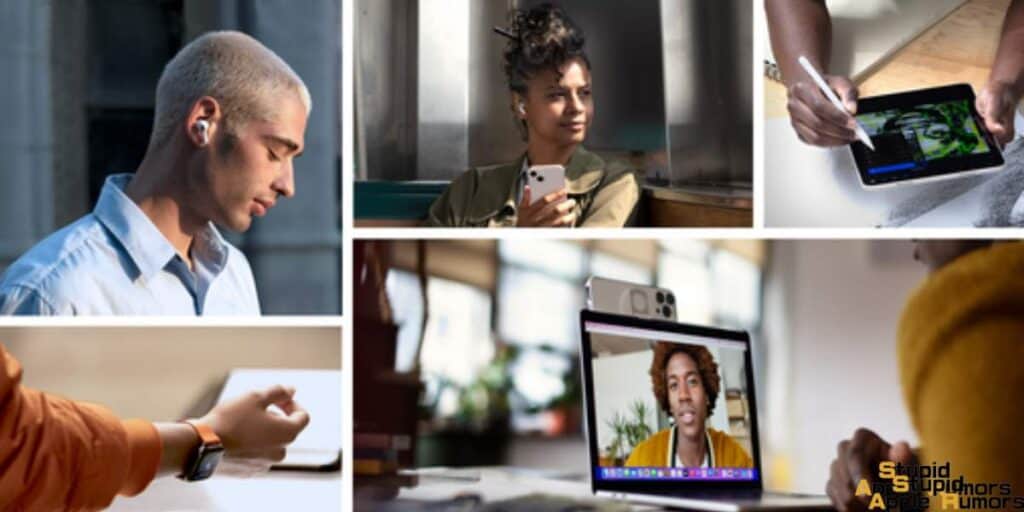
Ponerse en contacto con el soporte técnico de Apple puede ayudar a solucionar el problema del correo de voz que no funciona en su iPhone, incluso después de probar todas las soluciones disponibles y ponerse en contacto con su proveedor de red.
Así es cómo:
- El soporte técnico de Apple puede ofrecer pasos especializados para la solución de problemas que no están disponibles en línea ni en artículos generales de la base de conocimientos. Es posible que puedan identificar y resolver el problema accediendo de forma remota a su dispositivo o proporcionando instrucciones detalladas que se adapten a su situación específica.
- El soporte técnico de Apple puede ayudarte a determinar si el problema está en tu iPhone o en el sistema de correo de voz de tu operador. Si el problema es con su proveedor, ellos pueden brindarle orientación sobre cómo trabajar con su proveedor para resolver el problema.
- Pueden derivar el problema a su equipo de ingeniería si es necesario. Si el problema es más complejo, es posible que el equipo de soporte de Apple deba trabajar con su equipo de ingeniería para identificar una solución. Esto puede llevar más tiempo, pero se le mantendrá informado sobre el estado de su caso.
- También pueden brindarle información sobre cómo hacer una copia de seguridad de sus datos antes de llevar su dispositivo a un centro de reparación.
Conclusión
El correo de voz es algo que mucha gente usa a diario. Si no funciona como se esperaba, puede resultar frustrante. Es por eso que creamos este artículo para que los usuarios de iPhone sepan cómo solucionar cualquier problema con su correo de voz.
Hay muchas formas de solucionar el problema del correo de voz que no funciona en el iPhone. Pruébalos todos para estar seguro. Espero que esta guía te haya ayudado y puedas enviar y recibir mensajes de voz cuando quieras.
Lea también:




Dejar un comentario
Este sitio está protegido por reCAPTCHA y se aplican la Política de privacidad de Google y los Términos del servicio.